Im HIN Client 3 funktioniert der Versand und Empfang von E-Mails über den Mail Token. So richten Sie diesen ein:
1. Öffnen Sie apps.hin.ch in Ihrem Browser.
2. Wählen Sie den Tab «HIN Mail».
3. Klicken Sie auf den Button «Gerät hinzufügen für username@hin.ch».
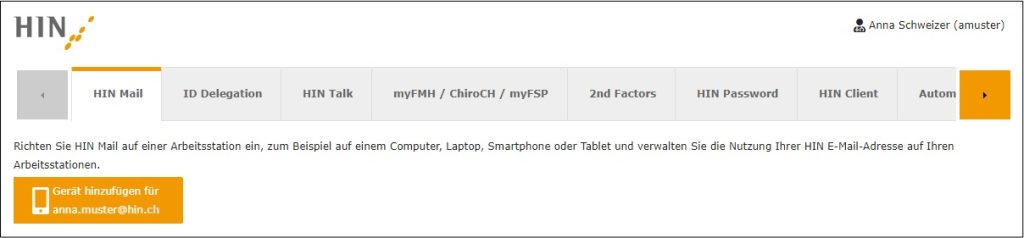
Nun haben Sie folgende Optionen:
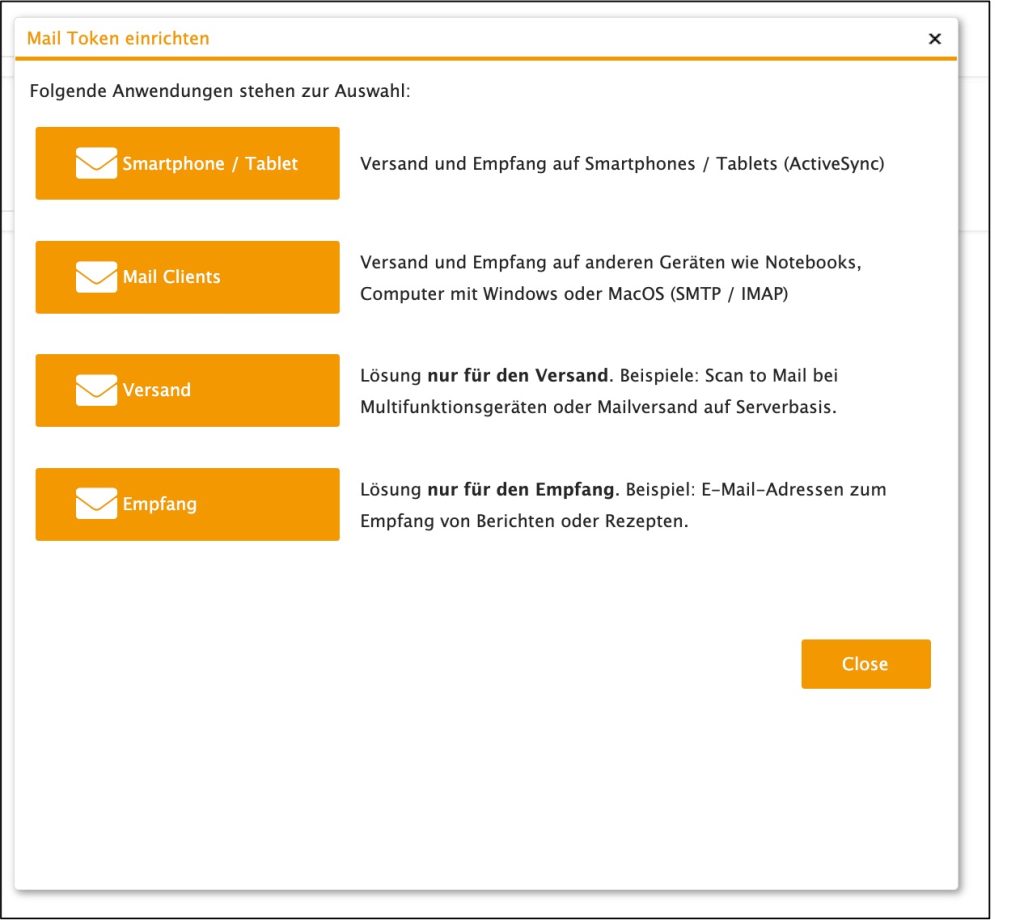
«Smartphone / Tablet»
Möchten Sie HIN Mail auf einem Smartphone oder Tablet einrichten, wählen Sie «Smartphone / Tablet». Danach folgen Sie folgender Anleitung, abhängig vom Betriebssystem auf Ihrem Gerät:
Anleitung für Mac / Anleitung für Android
Die Einrichtung erfolgt mittels ActiveSync: Synchronisiert werden jeweils die E-Mails der letzten 30 Tage.
«Mail Clients»
Möchten Sie HIN Mail auf einer Arbeitsstation (Computer oder Notebook) einrichten, wählen Sie «Mail Clients». Folgen Sie danach der Anleitung auf der HIN Supportseite.
«Versand»
Möchten Sie HIN Mail auf einem Arbeitsgerät nur für den Versand nutzen, beispielsweise für Systemversand oder Scan to Mail? Wählen Sie «Versand». Folgen Sie danach der Anleitung auf der HIN Supportseite.
«Empfang»
Möchten Sie HIN Mail auf einem Arbeitsgerät nur für den Empfang nutzen? Wählen Sie «Empfang».
